How To Set Out Of Office Replies In Outlook
If you’re heading off to a vacation and you’re not going to be available to reply to your emails, it’s a good idea to set an ‘out of office’ reply in Outlook on your computer. This way, anyone who sends you an email will receive an automatic response letting them know of your absence in the office.
Outlook به شما امکان میدهد پاسخهای سفارشی ایجاد کنید تا بهطور خودکار برای هر کسی که به شما ایمیل میفرستد ارسال شود. همچنین می توانید یک دوره تاریخی سفارشی را(custom date period) مشخص کنید که طی آن برنامه باید ایمیل های شما را برای شما مدیریت کند.

پاسخهای Out Of Office Outlook را برای حسابهای Exchange تنظیم کنید(Set Out Of Office Outlook Replies For Exchange Accounts)
اگر در یک محیط تجاری(business environment) هستید و شرکت یا سازمان شما از Microsoft Exchange استفاده(company or organization uses Microsoft Exchange) می کند، یک راه بسیار آسان برای تنظیم پاسخ های خارج از دفتر در Outlook برای حساب ایمیل خود(email account) دارید .
- برنامه Outlook را روی رایانه خود اجرا کنید.
- روی برگه ای که در بالا می گوید File کلیک کنید گزینه های مختلفی را مشاهده خواهید کرد. روی گزینه ای که (Click)پاسخ های خودکار (خارج از دفتر)(Automatic Replies (Out of Office)) را می خواند کلیک کنید . اگر این گزینه را نمی بینید، به بخش بعدی بروید تا نحوه انجام کار را یاد بگیرید.

- کادری روی صفحه نمایش شما ظاهر می شود که به شما امکان می دهد اطلاعات را در زمینه های مختلف وارد کنید. برای ارسال پاسخهای سفارشی خودکار، باید فیلدهای زیر را پر کنید.
کادری که میگوید ارسال خودکار پاسخها(Send automatic replies) را در بالا فعال کنید. کادر فقط ارسال در این محدوده زمانی را(Only send during this time range)
علامت بزنید . سپس از و به تاریخ هایی که برای پاسخ به ایمیل های خود در دسترس نخواهید بود را انتخاب کنید. اگر می خواهید پاسخ شما فقط برای کسانی که در سازمان شما هستند ارسال شود، روی تب Inside My Organization کلیک کنید. در غیر این صورت، روی برگه دیگری که میگوید خارج از سازمان من(Outside My Organization) کلیک کنید .
پاسخی را که می خواهید به صورت خودکار ارسال کنید را در کادری که روی صفحه نمایش داده شده است تایپ کنید. می توانید از ابزارهای قالب بندی نیز برای قالب بندی و تغییر سبک متن خود استفاده کنید.
پس از اتمام کار، روی OK کلیک کنید تا تغییرات ذخیره شوند.

Outlook اکنون پیام سفارشی از پیش تعریف شده شما را به صورت خودکار برای هرکسی که در طول (custom message)دوره تاریخ(date period) مشخص شده برای شما ایمیل ارسال کند ارسال می کند .
Set Out Of Office Replies in Outlook For IMAP/POP3 Accounts
اکثر کاربران عمومی در خارج از کشور از حساب های IMAP یا POP3(IMAP or POP3 accounts) در Outlook خود استفاده می کنند. این معمولاً شامل استفاده از Hotmail ، Gmail و سایر حسابهای ایمیل شما با برنامه Outlook میشود(Outlook app) . اگر شما یکی از این کاربران هستید، باید قانونی برای ارسال پاسخ های خودکار ایجاد کنید زیرا روش فوق برای شما کار نمی کند.
با این حال، خوشبختانه، ایجاد یک پیام سفارشی و قانونی برای ارسال خودکار پاسخها در (custom message)Outlook چندان دشوار نیست .
یک الگوی پاسخ خودکار ایجاد کنید(Create An Automatic Reply Template)
- Outlook را در رایانه خود باز کنید و روی گزینه New Email در بالا کلیک کنید.

- پنجره معمول نوشتن ایمیل(email compose window) باز می شود. در اینجا، باید ایمیلی را که می خواهید Outlook به صورت خودکار ارسال کند، وارد کنید. فقط(Just type) متن ایمیل را تایپ کنید که معمولاً شامل ذکر مدت زمان عدم حضور و زمان بازگشت شما می شود.

- روی تب File در بالا کلیک کنید و (File)Save As را انتخاب کنید .

- یک نام برای الگوی پاسخ خارج از دفتر(office reply template) خود وارد کنید و از منوی کشویی Save as type ، Outlook Template را انتخاب کنید . سپس بر روی Save کلیک کنید .

- پنجره نوشتن ایمیل را ببندید و(email compose window and select) وقتی از شما پرسید که آیا می خواهید تغییرات را ذخیره کنید، خیر را انتخاب کنید.(No)

یک قانون پاسخ خودکار را تنظیم کنید(Set Up An Auto-Reply Rule)
- روی تب Home کلیک کنید، (Home)قوانین(Rules) را انتخاب کنید و Manage Rules & Alerts را انتخاب کنید .
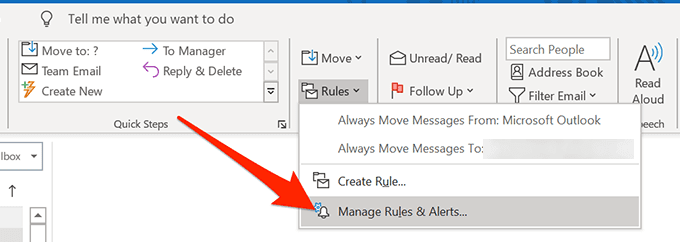
- در تب Email Rules ، روی New Rule کلیک کنید تا یک قانون جدید ایجاد شود.

- اعمال قانون روی پیام هایی که دریافت می کنم را(Apply rule on messages I receive) انتخاب کنید و Next را بزنید .

- دریافتی را در یک شرایط بازه زمانی خاص(received in a specific date span) انتخاب کنید و روی(condition and click) پیوند آن در کادر سفید بزرگ کلیک کنید.
هر دو کادر بعد(After) و قبل(Before) را علامت بزنید و محدوده تاریخی را(date range) که در آن نمی توانید به ایمیل های خود پاسخ دهید را مشخص کنید. سپس OK و سپس Next را بزنید.

- پاسخ را با استفاده از یک الگوی خاص علامت(reply using a specific template) بزنید و روی پیوند آن کلیک کنید.

- الگوی ایمیلی را(email template) که قبلا ایجاد کردید انتخاب کنید، روی Open کلیک کنید و سپس Next را بزنید .

- در صورت تمایل، هر استثنا را در صورت تمایل اعمال کنید و روی Next کلیک کنید .

- یک نام برای قانون خود وارد کنید و روی(rule and click) Finish کلیک(Finish) کنید .

تنظیم یک پاسخ خارج از دفتر در نسخه وب Outlook(Setting An Out Of Office Reply On The Outlook Web Version)
بسیاری از کاربران در حال حذف برنامه های دسکتاپ(desktop apps) خود و جایگزینی آنها با همتایان وب خود هستند. اگر قبلاً این کار را انجام دادهاید و از نسخه وب Outlook(use the Outlook web version) برای ایمیلهای خود استفاده کردهاید، میتوانید در Outlook برای وب نیز یک پاسخ خارج از دفتر تنظیم کنید.(office reply)
انجام این روش از هر روش دیگری که در بالا توضیح داده شد راحت تر است.
- به وبسایت Outlook بروید و اگر قبلاً این کار را نکردهاید، وارد حساب خود شوید.
- هنگامی که صندوق ورودی خود را مشاهده کردید، روی نماد تنظیمات در گوشه سمت راست بالا کلیک کنید و سپس View all Outlook settings را در پایین انتخاب کنید. منوی تنظیمات را باز می کند.
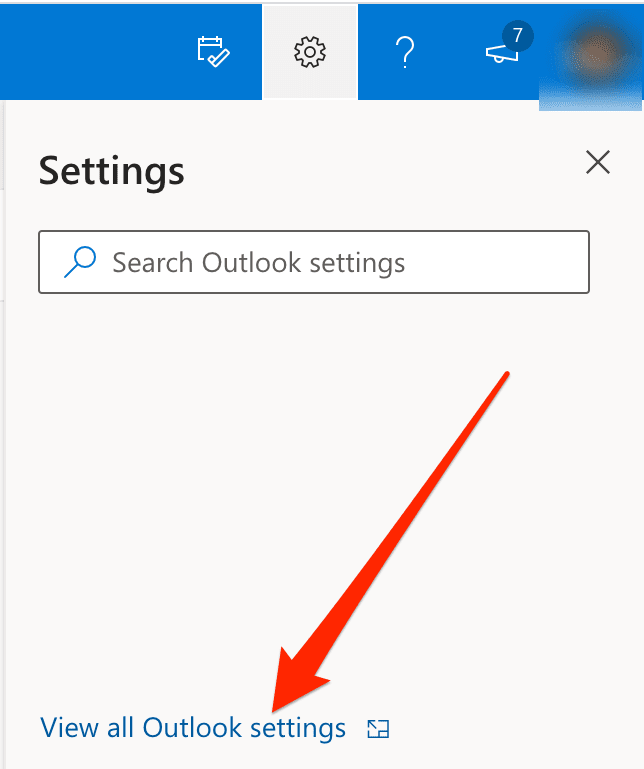
- تنظیمات مختلفی را مشاهده می کنید که می توانید برای حساب Outlook(Outlook account) خود پیکربندی کنید . می خواهید گزینه ای که می گوید Automatic replies را پیدا کنید و روی آن کلیک کنید.

- چندین گزینه جدید در قسمت سمت راست ظاهر می شوند(side pane) .
اول(First) از همه، گزینه ای که می گوید Turn on automatic replies را فعال کنید .
کادر ارسال پاسخها فقط در طول یک دوره زمانی را علامت(Send replies only during a time period) بزنید. یک محدوده تاریخ را در کادر زمان شروع(Start time) و پایان زمان(End time) مشخص کنید . این زمانی است که برنامه پاسخ های خودکار شما را ارسال می کند.
سپس می توانید یک پاسخ سفارشی(custom reply) وارد کنید که به طور خودکار برای افرادی که به شما ایمیل می زنند ارسال می شود. با خیال راحت از گزینه های قالب بندی موجود استفاده کنید.
به صورت اختیاری، اگر فقط میخواهید به مخاطبین خود به صورت خودکار پاسخ دهید ، « ارسال پاسخها فقط به مخاطبین » را فعال کنید. (Send replies only to contacts)
در نهایت بر روی Save کلیک کنید(Save)در پایین برای ذخیره تغییرات خود.
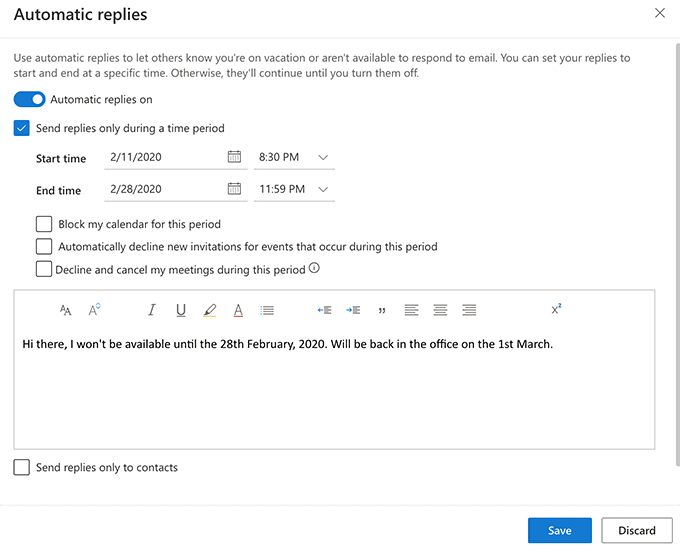
- اگر زمانی می خواهید پاسخ های خودکار را خاموش کنید، فقط تیک گزینه Automatic replies on را بردارید.
این واقعاً عالی است که بتوانید یک پاسخ خارج از دفتر را(office reply) در Outlook تنظیم کنید. اگر از آن استفاده می کنید و پیام پاسخ خودکار شما در نظرات زیر به ما اطلاع دهید.
Related posts
چگونه برای ایجاد Distribution List در Outlook
چگونه به Forward Outlook Emails به جیمیل
نحوه ایجاد میانبرهای Microsoft Outlook برای ایمیل و وظایف
ایمیل Outlook را بر اساس فرستنده، تاریخ، کلمه کلیدی، اندازه و موارد دیگر جستجو کنید
به طور خودکار ایمیل ها را با استفاده از قوانین به پوشه های Outlook منتقل کنید
13 OneNote Tips & Tricks برای سازماندهی یادداشت های خود را بهتر
نحوه همگام سازی مخاطبین Outlook با اندروید، آیفون، جیمیل و موارد دیگر
نحوه پیوستن یک آیتم Outlook دیگر (ایمیل، مخاطب، کار یا مورد تقویم) به ایمیل
Microsoft Outlook پاسخ نمی دهد؟ 8 راه حل برای امتحان
اضافه کردن Regression Trendline خطی به Excel Scatter Plot
نحوه اضافه کردن روایت صوتی به ارائه پاورپوینت
چگونه به ایجاد یک Flowchart در Word and Excel
نحوه رفع مشکل زمانی که Word در حالت فقط خواندنی باز می شود
چگونه به ایجاد یک Greeting Card با MS Word
به سرعت فهرستی از مطالب را به Word Doc اضافه کنید
چگونه برای ایجاد Breakout Rooms در Microsoft Teams
چگونه به Create and Use AutoText در Microsoft Word
نمودار داده های اکسل شما
چگونه مشکل بارگذاری آهسته Outlook را برطرف کنیم
چگونه Create Labels در Word از Excel Spreadsheet
